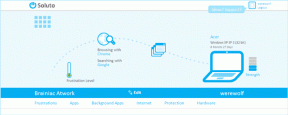Kako izvesti podatke o svom LinkedIn računu
Miscelanea / / November 29, 2021
Budući da je LinkedIn važan alat u profesionalnom životu mnogih ljudi, sigurnosna kopija podataka na tom računu za čuvanje je neophodna.
Srećom, ne morate se previše truditi da dobijete arhivu svih vaših podataka na LinkedInu; društvena mreža sada pruža uslugu i vrlo je lako doći do nje. Provest ću vas kroz proces i imat ćete svoju arhivu pohranjenu na vašem računalu za kratko vrijeme (to je lakše nego uklanjanje LinkedIn veze, to vam mogu reći).

Što će sadržavati vaša LinkedIn arhiva?
Prije nego dođemo do načina na koji možete dobiti arhivu, pogledajmo što će spomenuta arhiva sadržavati.
Prije svega, uključivat će podatke o računu, kao što su podaci o vašoj registraciji, povijest prijave (uključujući IP-ove), adresa e-pošte i povijest statusa, kao i povijest vašeg računa. Potonji će vam također reći o zatvaranju i ponovnom otvaranju računa.
Arhiva će također sadržavati neke druge informacije, kao što su imena koja se koriste na računu (uključujući njihove promjene), popis vaših prvih veze sa diplomama, fotografije koje ste prenijeli, primljene preporuke, vještine koje ste naveli, preporuke koje ste dali i primili, što ste pridonijeli grupama, vašu povijest pretraživanja, kao i sadržaj koji ste objavili ili s kojim ste stupili u interakciju (podijelili, lajkali, komentirao). Zanimljivo je da će vam također biti rečeno koje ste oglase kliknuli, kao i kriterije ciljanja koje LinkedIn koristi za prikazivanje oglasa.
Sada da vidimo kako možete preuzeti sve ove informacije u lijepom ZIP arhiva format.
Kako dobiti svoju LinkedIn arhivu
Korak 1: Počnite tako da se prijavite na svoj LinkedIn račun. Od vas će se tražiti korisničko ime i lozinka još nekoliko puta tijekom postupka. Zadržite pokazivač miša iznad svoje profilne slike u gornjem desnom kutu i kliknite Pregled u odjeljku Privatnost i postavke.

Korak 2: Kliknite na Račun kartica s lijeve strane.

3. korak: Primijetit ćete opciju koja vam to dopušta Zatražite arhivu svojih podataka.

4. korak: Na sljedećoj stranici možete nastaviti i kliknuti Zatražite arhivu gumb, dobivanje showa na cesti.

5. korak: Bit će vam rečeno da je vaš zahtjev na čekanju i da ćete u roku od 72 sata dobiti e-poruku s vezom za preuzimanje vaše arhive.

6. korak: Dobit ćete potvrdu vašeg zahtjeva putem e-pošte. Ako dobijete ovu e-poruku bez prolaska kroz gore navedene korake, odmah promijenite svoju zaporku i također dodajte potvrdu u dva koraka na svoj račun, samo da se uvjerimo.

7. korak: Ne znam o čemu zapravo ovisi trajanje operacije, ali činjenica je da mi nije trebalo 72 sata da dobijem spomenuti mail. Trajalo je samo između sedam i osam sati, prema mojim izračunima. Dobio sam mail koji je izgledao otprilike ovako:

Korak 8: Kliknite vezu i bit ćete preusmjereni na stranicu za preuzimanje, gdje možete preuzeti svoju arhivu.

Cool savjet: Ako se bojite phishing poruka e-pošte, uvijek možete ponoviti gore navedene korake, otići na namjensku stranicu i vidjeti je li vaša arhiva spremna.
9. korak: U svakom slučaju, sada možete pohraniti arhivu na svoje računalo i provjeriti sve zanimljive informacije u njoj.

Zaključak
Nikad ne znate kada se arhiva svega na vašem LinkedIn računu može pokazati korisnom, stoga čuvajte svoju na sigurnom mjestu na tvrdom disku vašeg računala.